Selepas anda menukar Apple ID atau kata laluan, anda mungkin perlu mengemas kini kembali maklumat baharu tersebut pada servis dan perkhidmatan Apple yang anda gunakan.
Maklumat dan senarai di bawah menerangkan apa yang anda perlu lakukan dengan maklumat akaun baharu anda tersebut. Dalam sesetengah perkara, anda tidak perlu mengemas kini Apple ID atau kata laluan pada peranti sehingga anda disuruh untuk mendaftar masuk ketika menggunakan servis atau perkhidmatan tertentu pada waktu akan datang.
Jika anda menggunakan servis yang berkongsikan maklumat atau untuk berkomunikasi dengan orang lain, anda seharusnya mengemas kini Apple ID atau kata laluan anda segera.
Program Pembangun Apple (Apple Developer Programs)
Tiada yang perlu dilakukan. Dalam tempoh waktu 24 jam penukaran Apple ID atau kata laluan anda, maklumat baharu tersebut dikemas kini secara automatik untuk program pembangun Apple.
Laman Jualan Dalam Talian Apple
Kemas kini maklumat Apple ID dan kata laluan anda pada iPhone, iPad, iPod touch, komputer Mac dan komputer Windows.
iPhone, iPad dan iPod touch
Jika anda menggunakan iOS 10.3 dan ke atas, pergi ke Settings > nama anda > iTunes & App Store. Jika anda menggunakan iOS 10.2 dan ke bawah, pergi ke Settings > iTunes & App Store.
- Jika akaun anda telah didaftar keluar, daftar masuk kembali dengan maklumat akaun Apple ID dan kata laluan baharu tersebut.
- Jika akaun anda masih lagi didaftar masuk dengan Apple ID yang lama, tekan pada Apple ID anda, kemudian tekan Sign Out. Daftar masuk kembali dengan maklumat akaun Apple ID dan kata laluan baharu tersebut.
Komputer Mac dengan OS X Mountain Lio dan ke atas, atau komputer Windows
1. Pergi ke laman jualan Apple.
2. Klik pada ![]() , kemudian klik pada Account.
, kemudian klik pada Account.
3. Pada bahagian Account Settings, klik Apple ID and password.
4. Masukkan maklumat akaun Apple ID dan kata laluan baharu tersebut.
Laman web Apple Support dan Apple Support Communities
Pergi ke laman Apple Support.
- Jika akaun anda telah didaftar keluar, masukkan maklumat akaun Apple ID dan kata laluan baharu pada waktu akan datang jika diminta. Contohnya, laman tersebut memerlukan anda untuk mendaftar masuk ketika ingin melihat atau membuat kes sokongan teknikal.
- Jika akaun anda masih lagi didaftar masuk dengan Apple ID yang lama, klik Sign Out dan klik Sign Out sekali lagi untuk pengesahan. Pada waktu akan datang, daftar masuk maklumat akaun Apple ID dan kata laluan baharu jika diperlukan seperti di atas.
Pergi ke laman Apple Support Communities.
- Jika akaun anda telah didaftar keluar, klik Sign In dan daftar masukdengan maklumat akaun Apple ID dan kata laluan baharu tersebut.
- Jika akaun anda masih lagi didaftar masuk dengan Apple ID yang lama, tekan Sign Out. Kemudian, daftar masuk kembali dengan maklumat akaun Apple ID dan kata laluan baharu tersebut.
FaceTime
Kemas kini maklumat Apple ID dan kata laluan anda pada iPhone, iPad, iPod touch, dan komputer Mac.
iPhone, iPad dan iPod touch
Pergi ke Settings > FaceTime.
- Jika akaun anda telah didaftar keluar pada iPhone atau iPod touch, tekan “Use your Apple ID for FaceTime” dan daftar masuk dengan maklumat akaun Apple ID dan kata laluan baharu. Pada iPad, anda hanya daftar masuk dengan maklumat akaun Apple ID dan kata laluan baharu tersebut.
- Jika akaun anda masih lagi didaftar masuk dengan Apple ID yang lama, tekan pada Apple ID, kemudian tekan Sign Out. Pada iPhone atau iPod touch, tekan “Use your Apple ID for FaceTime” dan masukkan akaun Apple ID dan kata laluan yan baharu untuk mendaftar masuk. Pada iPad, anda hanya daftar masuk dengan maklumat akaun Apple ID dan kata laluan baharu tersebut.
Komputer Mac dengan OS X Mountain Lio dan ke atas
- Buka aplikasi FaceTime
- Pilih FaceTime > Preferences pada palang menu di atas.
- Jika akaun anda telah didaftar keluar, masukkan maklumat akaun Apple ID dan kata laluan baharu.
- Jika akaun anda masih lagi didaftar masuk dengan Apple ID yang lama, klik Sign Out dan klik Sign Out sekali lagi untuk pengesahan. Kemudian, daftar masuk kembali dengan maklumat akaun Apple ID dan kata laluan baharu tersebut.
Find My iPhone
Buka aplikasi Fond My iPhone pada iPhone, iPad, atau iPod touch anda.
- Jika akaun anda telah didaftar keluar, masukkan maklumat akaun Apple ID dan kata laluan baharu.
- Jika akaun anda masih lagi didaftar masuk dengan Apple ID yang lama, klik Sign Out dan klik Sign Out sekali lagi untuk pengesahan. Kemudian, daftar masuk kembali dengan maklumat akaun Apple ID dan kata laluan baharu tersebut.
iCloud
Kemas kini maklumat Apple ID dan kata laluan anda pada iPhone, iPad, iPod touch, komputer Mac, komputer Windows, dan Apple TV.
iPhone, iPad dan iPod touch
Jika anda menggunakan iOS 10.3 dan ke atas, pergi ke Settings > nama anda. Jika anda menggunakan iOS 10.2 dan ke bawah, pergi ke Settings > iCloud.
- Jika akaun anda telah didaftar keluar, masukkan maklumat akaun Apple ID dan kata laluan baharu. Maklumat pada iCloud akan muncul secara automatik pada peranti anda selepas mendaftar masuk.
- Jika akaun anda masih lagi didaftar masuk dengan Apple ID yang lama:
- Tatal ke bawah dan tekan Sign Out, kemudian ikuti langkah yang ditunjukkan. Anda mungkin perlu memasukkan kata laluan. Maklumat anda akan disimpan dalam iCloud dan akan dikemas kini apabila anda mendaftar masuk ke iCloud sekali lagi.
- Daftar masuk kembali dengan maklumat akaun Apple ID dan kata laluan baharu.
Komputer Mac dengan OS X Mountain Lio dan ke atas
Buka System Preferences, dan klik iCloud.
- Jika akaun anda telah didaftar keluar, masukkan maklumat akaun Apple ID dan kata laluan baharu. Maklumat pada iCloud akan muncul secara automatik pada peranti anda selepas mendaftar masuk.
- Jika akaun anda masih lagi didaftar masuk dengan Apple ID yang lama:
- Klik Sign Out. Mengikut pada pilihan data iCloud yang diaktifkan, anda akan ditanya samada mahu membuat salinan atau padam data iCloud (Contacts, Reminders, Bookmarks, Photo Stream) daripada komputer Mac anda. Maklumat anda akan disimpan dalam iCloud dan akan dikemas kini apabila anda mendaftar masuk ke iCloud sekali lagi.
- Daftar masuk kembali dengan maklumat akaun Apple ID dan kata laluan baharu.
Komputer Windows
Buka perisian iCloud for Windows dan klik Sign Out.
- Jika akaun anda telah didaftar keluar, masukkan maklumat akaun Apple ID dan kata laluan baharu. Maklumat pada iCloud akan muncul secara automatik pada peranti anda selepas mendaftar masuk.
- Jika akaun anda masih lagi didaftar masuk dengan Apple ID yang lama:
- Klik Sign Out. Mengikut pada pilihan data iCloud yang diaktifkan, anda akan ditanya samada mahu membuat salinan atau padam data iCloud (Contacts, Reminders, Bookmarks, Photo Stream) daripada komputer Windows anda. Maklumat anda akan disimpan dalam iCloud dan akan dikemas kini apabila anda mendaftar masuk ke iCloud sekali lagi.
- Daftar masuk kembali dengan maklumat akaun Apple ID dan kata laluan baharu.
Apple TV
Pada peranti Apple TV HD, pergi ke Settings > Accounts > iCloud. Pada peranti Apple TV (generasi ke-3 dan sebelumnya), pergi ke Settings > iCloud.
- Jika akaun anda telah didaftar keluar, pilih Sign In. Anda akan disuruh untuk daftar masuk akaun Apple ID yang anda gunakan untuk iTunes Store. Jika anda menggunakan akaun Apple ID yang sama untuk iCloud dan iTunes Store, pilih Yes.
- Jika akaun anda masih lagi didaftar masuk dengan Apple ID yang lama, pilih Sign Out, kemudian pilih Sign In. Anda akan disuruh untuk daftar masuk akaun Apple ID yang anda gunakan untuk iTunes Store. Jika anda menggunakan akaun Apple ID yang sama untuk iCloud dan iTunes Store, pilih Yes.
iTunes Store, Books Store dan App Store
Kemas kini maklumat Apple ID dan kata laluan anda pada iPhone, iPad, iPod touch, komputer Mac, komputer Windows, dan Apple TV serta iTunes termasuklah iTunes Genius, iTunes Home Sharing, iTunes Match, iTunes Store, dan iTunes U.
iPhone, iPad dan iPod touch
Jika anda menggunakan iOS 10.3 dan ke atas, pergi ke Settings > nama anda. Jika anda menggunakan iOS 10.2 dan ke bawah, pergi ke Settings > iCloud.
- Jika akaun anda telah didaftar keluar, masukkan maklumat akaun Apple ID dan kata laluan baharu.
- Jika akaun anda masih lagi didaftar masuk dengan Apple ID yang lama, tekan pada Apple ID anda, kemudian tekan Sign Out. Daftar masuk kembali dengan maklumat akaun Apple ID dan kata laluan baharu tersebut.
Komputer Mac dengan OS X Mountain Lio dan ke atas
Buka perisian iTunes.
- Jika akaun anda telah didaftar keluar, pilih Account > Sign In dan daftar masuk akaun Apple ID dan daftar masuk maklumat akaun Apple ID dan kata laluan baharu.
- Jika akaun anda masih lagi didaftar masuk dengan Apple ID yang lama, pilih Account > Sign Out, kemudian pilih Account > Sign In dan daftar masuk kembali dengan maklumat akaun Apple ID dan kata laluan baharu tersebut.
Buka perisian Apple Books.
- Jika akaun anda telah didaftar keluar, pilih Store > Sign In dan daftar masuk akaun Apple ID dan daftar masuk maklumat akaun Apple ID dan kata laluan baharu.
- Jika akaun anda masih lagi didaftar masuk dengan Apple ID yang lama, pilih Store > Sign Out, kemudian pilih Store > Sign In dan daftar masuk kembali dengan maklumat akaun Apple ID dan kata laluan baharu tersebut.
Buka perisian App Store.
- Jika akaun anda telah didaftar keluar, klik Sign In dan daftar masuk akaun Apple ID dan daftar masuk maklumat akaun Apple ID dan kata laluan baharu.
- Jika akaun anda masih lagi didaftar masuk dengan Apple ID yang lama, pilih Store > Sign Out, dan daftar masuk kembali dengan maklumat akaun Apple ID dan kata laluan baharu tersebut.
Apple TV
Pada peranti Apple TV HD, pergi ke Settings > Accounts > iTunes and App Store. Pada peranti Apple TV (generasi ke-3 dan sebelumnya), pergi ke Settings > iTunes Store.
- Jika akaun anda telah didaftar keluar, pilih Sign In dan daftar masuk akaun Apple ID dan daftar masuk maklumat akaun Apple ID dan kata laluan baharu.
- Jika akaun anda masih lagi didaftar masuk dengan Apple ID yang lama, pilih Sign Out, kemudian pilih Sign In dan daftar masuk kembali dengan maklumat akaun Apple ID dan kata laluan baharu tersebut.
Untuk fungsi Home Sharing pada peranti Apple TV HD, pergi ke Settings > Accounts > Home Sharing. Pada peranti Apple TV (generasi ke-3 dan sebelumnya), pergi ke Settings > Computers. Kemudian, pilih Turn Off Home Sharing. Apabila anda diminta untuk pengesahan, pilih Turn Off. Selepas itu, pilih Turn On Home Sharing dan daftar masuk kembali dengan maklumat akaun Apple ID dan kata laluan baharu tersebut.
Komputer Windows
Buka perisian iTunes.
- Jika akaun anda telah didaftar keluar, pilih Account > Sign In dan daftar masuk akaun Apple ID dan daftar masuk maklumat akaun Apple ID dan kata laluan baharu.
- Jika akaun anda masih lagi didaftar masuk dengan Apple ID yang lama, pilih Account > Sign Out, kemudian pilih Account > Sign In dan daftar masuk kembali dengan maklumat akaun Apple ID dan kata laluan baharu tersebut.
Mesej (Messages)
Selepas anda mengemas kini Apple ID, rakan anda akan menerima mesej baharu daripada akaun Apple ID anda baharu tersebut. Mesej yang lama tidak dipadamkan.
iPhone, iPad dan iPod touch
Pergi ke Settings > Messages, kemudian tekan Send & Receive.
- Jika akaun anda telah didaftar keluar pada iPhone atau iPod touch, tekan “Use your Apple ID for iMessage” dan daftar masuk dengan maklumat akaun Apple ID dan kata laluan baharu. Pada iPad, anda hanya daftar masuk dengan maklumat akaun Apple ID dan kata laluan baharu tersebut.
- Jika akaun anda masih lagi didaftar masuk dengan Apple ID yang lama, tekan pada Apple ID, kemudian tekan Sign Out. Pada iPhone atau iPod touch, tekan “Use your Apple ID for iMessage” dan masukkan akaun Apple ID dan kata laluan yan baharu untuk mendaftar masuk. Pada iPad, anda hanya daftar masuk dengan maklumat akaun Apple ID dan kata laluan baharu tersebut.
Komputer Mac dengan OS X Mountain Lio dan ke atas
Buka perisian Messages, pilih Messages > Preferences, klik pada tab Accounts, kemudian pilih akaun Apple ID anda daripada senarai akaun yang disediakan.
- Jika akaun anda telah didaftar keluar, masukkan maklumat akaun Apple ID dan kata laluan baharu.
- Jika akaun anda masih lagi didaftar masuk dengan Apple ID yang lama, klik Sign Out dan klik Sign Out sekali lagi untuk pengesahan. Kemudian, daftar masuk kembali dengan maklumat akaun Apple ID dan kata laluan baharu tersebut.






Tambah Komen